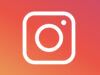Come pubblicare su Instagram
Non ci sono dubbi: da quando hai scoperto Instagram, questo è diventato il tuo social network preferito e non passa giorno senza che tu apra l’app per guardare i contenuti pubblicati dai tuoi amici (e dagli altri utenti che segui). Detto ciò, hai ancora diversi dubbi riguardo alcune funzionalità, che vorresti approfondire più in dettaglio.
In particolare, vorresti capire come pubblicare su Instagram foto, video e altri contenuti padroneggiando al meglio le varie sezioni del social network, come il feed, le storie e i reel. Non temere; se le cose stanno effettivamente come le ho descritte, sappi che sono qui proprio per aiutarti a colmare tutte le tue lacune in merito.
Che tu voglia sapere come pubblicare foto e video nel feed, come aggiungere contenuti alle storie o come pubblicare un commento, la risposta a queste e ad altre domande si trova a poche righe di distanza da questa. Ti consiglio, quindi, di metterti comodo e di prenderti qualche minuto di tempo libero per leggere questo mio tutorial. Buona lettura e buon divertimento!
Indice
- Come pubblicare su Instagram da smartphone
- Come pubblicare foto e video su Instagram
- Come pubblicare una scritta su Instagram
- Come pubblicare su Instagram una storia
- Come pubblicare un commento su Instagram
- Come pubblicare su Instagram video lunghi
- Come pubblicare su Instagram una foto divisa
- Come pubblicare su Instagram con hashtag
- Come pubblicare su Instagram con due profili
- Come pubblicare su Instagram da PC
- Come pubblicare su Instagram da Facebook
Come pubblicare su Instagram da smartphone
Fatte le premesse introduttive, vediamo subito insieme come pubblicare su Instagram da smartphone, impiegando l’app ufficiale del social network per Android (scaricabile anche da store alternativi) e iOS.
Come pubblicare foto e video su Instagram
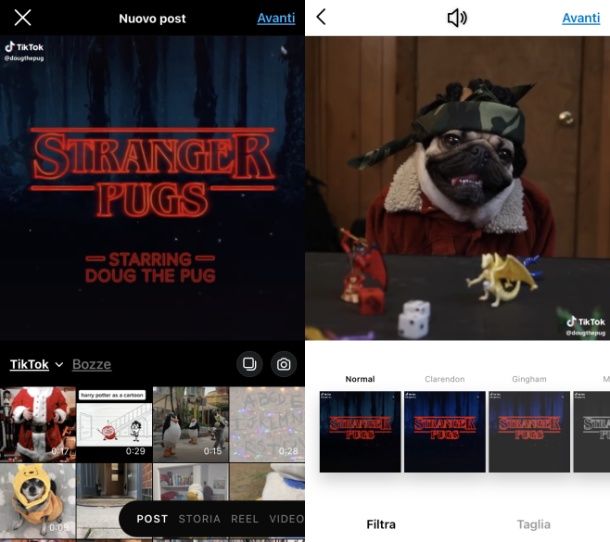
Dato che il tuo intento è quello di conoscere nel dettaglio il funzionamento di Instagram, voglio innanzitutto spiegarti come pubblicare foto e video all’interno del feed, cioè la sezione principale del profilo dove i contenuti restano in modo permanente.
Dunque, dopo aver avviato l’app di Instagram sul tuo dispositivo, effettua l’accesso al tuo account (se necessario), poi premi sul pulsante (+) che è situato in alto a destra e scegli se realizzare una foto o un video sul momento oppure se caricare un elemento che presente nella libreria del tuo dispositivo (concedendo all’app i permessi richiesti).
Una volta che avrai selezionato le foto o i video da caricare premi sul pulsante Avanti (la freccia verso destra), effettua le modifiche desiderare (filtri, scritte ecc.) e vai ancora avanti. Scrivi poi una didascalia di accompagnamento alla foto ed eventualmente aggiungi un brano musicale di sottofondo, tramite la sezione Aggiungi musica, quando sei pronto per pubblicare il post premi sul pulsante Condividi.
In caso di dubbi o problemi, oltre che per maggiori informazioni in merito, leggi il mio tutorial in cui ti spiego più nel dettaglio come postare su Instagram.
Come postare su Instagram per gli amici più stretti
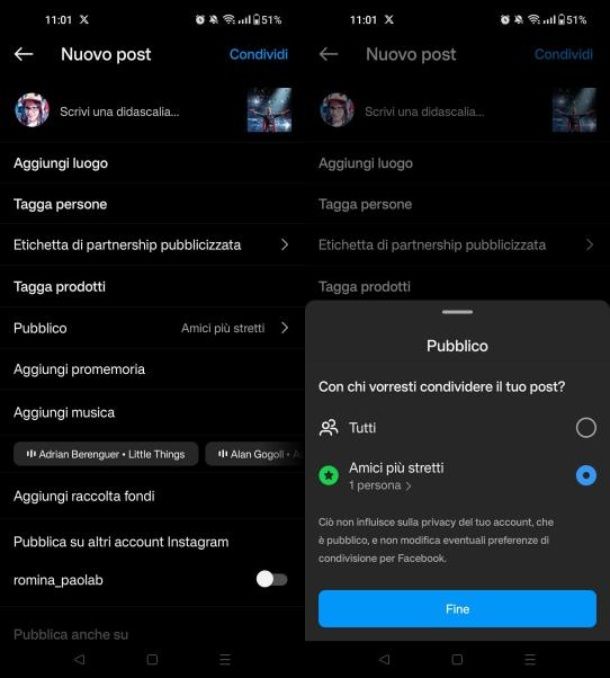
Pubblicare un post su Instagram riservato agli Amici più stretti un’operazione davvero semplice da portare a termine ma ti informo che, attualmente, è eseguibile solo tramite smartphone, in quanto da computer tale pubblicazione non è per il momento supportata. Chiarito ciò, continua a leggere: di seguito ti illustro nel dettaglio i passaggi necessari per riuscire in quest’intento.
Innanzitutto, avvia l’app di Instagram e accedi al tuo account, se ancora non lo hai fatto. Successivamente, tocca l’icona (+) che puoi vedere al centro della schermata Home e poi seleziona l’opzione Post, per avviare la creazione di un post.
A questo punto, scegli l’immagine che vuoi pubblicare su Instagram, selezionandola dalla galleria multimediale del tuo smartphone e procedi pigiando su Avanti. Effettua, adesso, eventuali modifiche facoltative, come l’aggiunta di musica o l’applicazione di filtri, le quali possono essere apportate come di consueto. Quindi, tocca nuovamente il pulsante Avanti, per proseguire.
Ora, assicurati di selezionare l’opzione Amici più stretti nella sezione Pubblico e conferma la personalizzazione di questa impostazione della privacy, premendo il pulsante Fine.
Infine, quando sei pronto per condividere la foto su Instagram con i tuoi amici più stretti, completa l’operazione premendo il pulsante Condividi, senza dimenticare di aggiungere la didascalia di accompagnamento.
Infine ti ricordo che, in caso di eventuali dubbi o problemi, puoi fare riferimento al mio tutorial su come pubblicare su Instagram, per maggiori dettagli sul compimento di quest’operazione.
Come pubblicare una scritta su Instagram
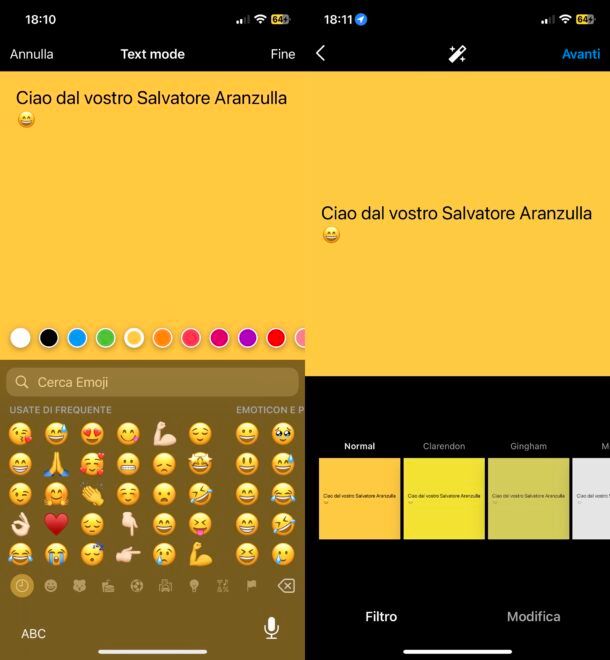
Sfruttando la funzione Text mode, introdotta a gennaio 2023, è possibile anche pubblicare una scritta su Instagram. In che modo? Te lo spiego sùbito.
Innanzitutto, recati nella schermata principale dell’app di Instagram (o, in alternativa, nella schermata principale del tuo profilo), premi sul pulsante (+) situato in alto a destra, scegli la voce Post e premi sull’opzione Aa.
Dopodiché, scegli uno dei pallini colorati tra quelli che vedi a schermo, in modo tale da andare a definire il colore dello sfondo da conferire alla scritta e, una volta che avrai riportato quest’ultima nel campo di testo Scrivi qualcosa…, pigia sulla voce Fine situata in alto a destra e condividi il contenuto sul tuo account.
Come pubblicare su Instagram una storia
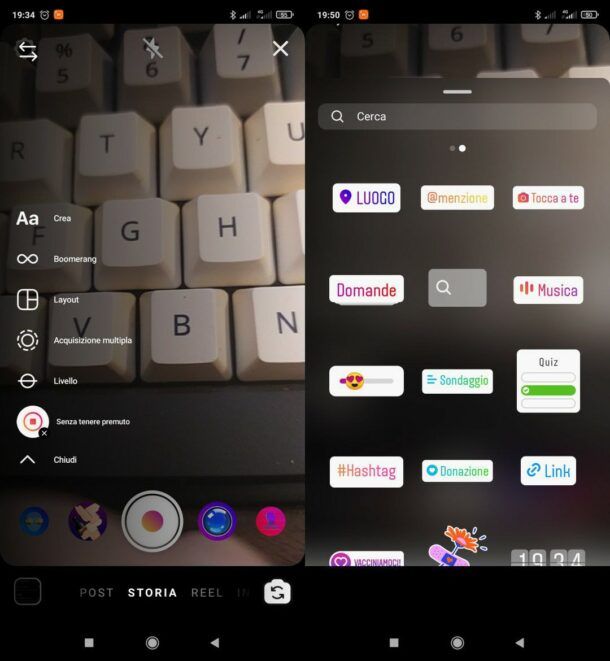
Vuoi pubblicare una storia su Instagram, in modo da condividere foto e/o video in questa sezione temporanea del social network, in cui i contenuti “scadono” dopo 24 ore dalla pubblicazione? In tal caso, una volta visualizzata la schermata iniziale di Instagram, fai uno swipe da destra a sinistra per avviare la fotocamera del tuo dispositivo.
Fatto ciò, scatta una foto o registra video sul momento, tramite il pulsante tondo. Poi, utilizza gli strumenti presenti all’interno delle storie di Instagram per esempio l’icona Aa per scrivere del testo sulle foto o sul video, oppure premi sull’icona della faccina quadrata per aggiungere una menzione, inserire un hashtag, un luogo, una musica, una GIF, un sondaggio o un link impiegando gli appositi adesivi.
Quando sei pronto per pubblicare, premi sul pulsante La tua storia e il gioco è fatto. In alternativa, puoi postare il contenuto solo a una selezione di amici più stretti. Per approfondire l’argomento, leggi il mio tutorial dedicato a come funzionano le storie di Instagram.
Come anticipato, tutti i contenuti da te pubblicati nelle storie saranno visibili solo per 24 ore dai tuoi follower dopodiché spariranno. Tuttavia, se hai attivato la funzionalità di salvataggio nell’archivio, potrai rivedere ciò che hai pubblicato in qualsiasi momento, tramite questa sezione utile per la ripubblicazione delle storie “vecchie”. Maggiori info qui.
Come pubblicare un commento su Instagram
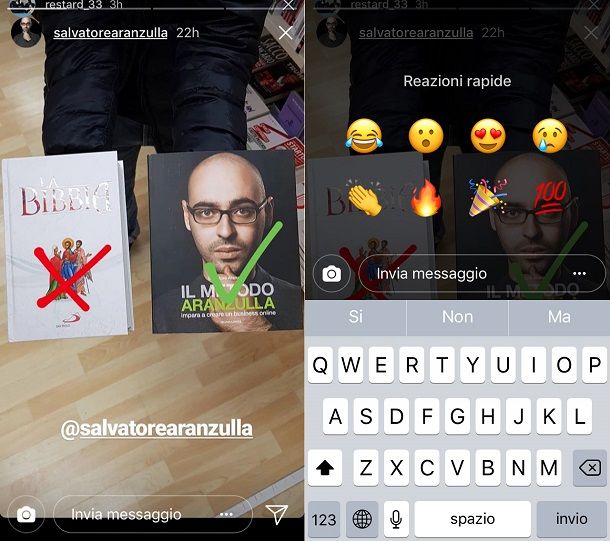
Ti piacciono i contenuti che quotidianamente pubblicano i tuoi amici e vorresti dimostrare loro il tuo supporto pubblicando un commento? Facilissimo.
Per prima cosa, individua il contenuto da commentare tramite la schermata principale di Instagram o tramite il motore di ricerca (il pulsante con il simbolo della lente di ingrandimento), fai quindi tap sullo stesso, per visualizzarlo nel dettaglio, dopodiché premi sul simbolo di un fumetto per vedere il campo di testo dedicato ai commenti. Digita, quindi, il messaggio che vuoi inviare e premi sul pulsante Pubblica.
Se invece vuoi sapere come pubblicare un commento nelle storie di Instagram, la questione è diversa, ma il procedimento è altrettanto semplice: una volta trovata la storia di tuo interesse, premi sulla voce Invia messaggio, in basso, scrivi il testo e premi poi sul pulsante Invia.
Per maggiori informazioni, leggi il mio tutorial in cui ti spiego più nel dettaglio come commentare una foto su Instagram.
Come pubblicare su Instagram video lunghi
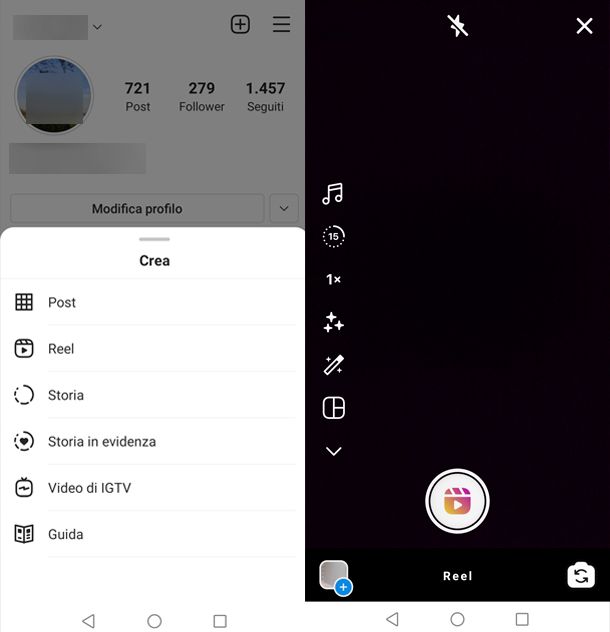
Vorresti pubblicare video lunghi su Instagram? In tal caso sarai felice di sapere che vi è più di un modo per compiere quest’operazione.
Il social network in questione, infatti, permette di pubblicare nei post dei video della durata massima di 60 minuti; nelle storie è invece possibile caricare uno o più video della durata di 60 secondi ciascuno. Infine, nella sezione Reel i filmati possono durare massimo 90 secondi.
Pertanto, ciò che devi fare è accedere a Instagram con il tuo account e recarti nella sezione del tuo profilo. Fatto ciò, premi sul tasto (+) in alto a destra e, tramite il menu a tendina visualizzato, scegli la sezione nella quale vuoi pubblicare il filmato (Reel, Post, Storia). Segui poi la procedura guidata per caricare il filmato nella sezione del social network da te scelta.
Per maggiori informazioni, fai riferimento alle procedure indicate nei capitoli precedenti, oppure leggi il mio tutorial in cui ti spiego più nel dettaglio come mettere video lunghi su Instagram.
Come pubblicare su Instagram una foto divisa
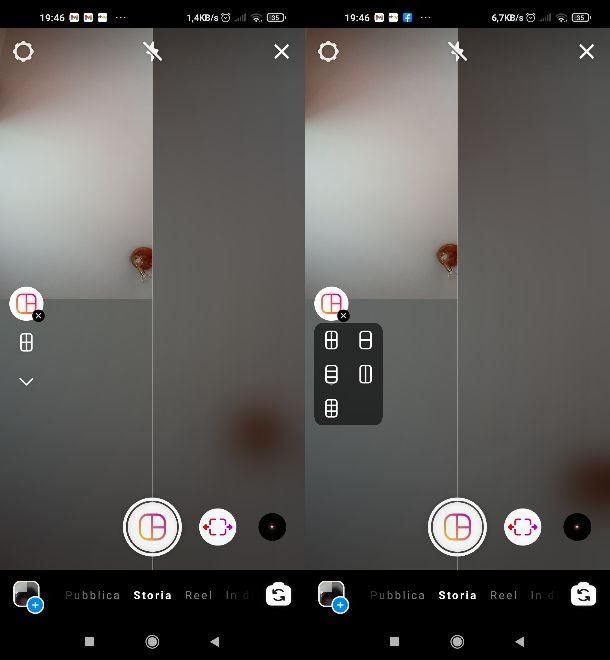
Vorresti pubblicare su Instagram una foto divisa, in modo da ricreare lo stile mosaico oppure per realizzare un puzzle o un collage? In tal caso, puoi riuscirci in diversi modi, tra cui per esempio, utilizzando lo strumento Layout delle storie del social network, utile per impostare una “griglia” e inserire, in quest’ultima, uno scatto diverso (minimo 2 e massimo 6 foto).
In alternativa, se vuoi pubblicare su Instagram una foto in stile puzzle o mosaico, devi impiegare app di terze parti, che permettono per l’appunto di scomporre la foto in porzioni da pubblicare una alla volta sul proprio profilo di Instagram, proprio come se si stesse realizzando un mosaico o un puzzle. Un esempio di queste soluzioni sono app come Grid Post, disponibile per Android (anche su store alternativi) e iOS.
Per maggiori informazioni, leggi il mio tutorial in cui ti spiego più nello specifico come dividere una foto su Instagram, oppure anche il mio tutorial su come fare puzzle su Instagram.
Come pubblicare su Instagram con hashtag
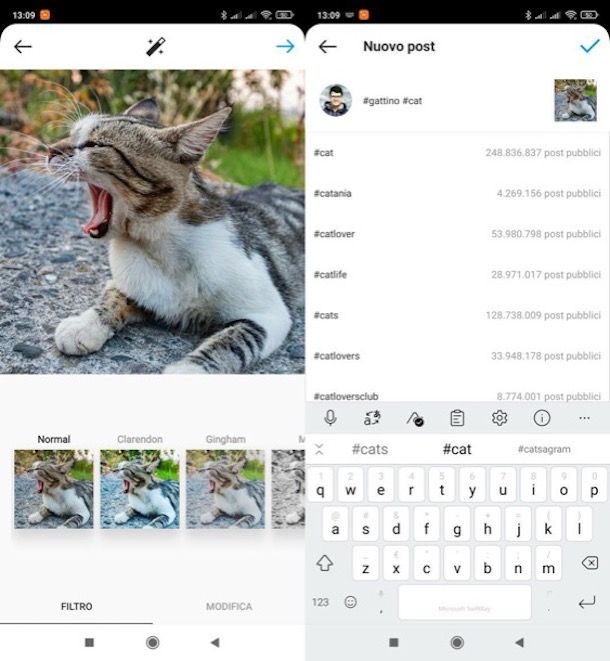
Ti domandi come pubblicare su Instagram con hashtag? Anche in questo caso vi sono diverse soluzioni a tua disposizione. Gli hashtag, infatti, possono essere pubblicati nella didascalia dei post e dei reel, oppure anche nelle storie, tramite l’impiego dell’apposito adesivo.
Ancora, è possibile inserire degli hashtag nella biografia del proprio profilo. Per maggiori informazioni in merito, leggi il mio tutorial in cui ti fornisco maggiori dettagli su come funzionano gli hashtag su Instagram.
Come pubblicare su Instagram con due profili

Lo sapevi che è disponibile una funzionalità nativa per pubblicare su Instagram con due profili? Si tratta di uno strumento che permette di taggare un’altra persona, invitandola a diventare coautrice di un post, affinché il contenuto venga pubblicato su entrambi i profili.
Per impiegare questo strumento, dopo aver caricato la foto o il video nell’editor dei post, basta premere il tasto Tagga persone, selezionare l’utente da invitare tramite la scheda Invita collaboratore e premere il tasto di conferma. Fatto ciò, dopo aver pubblicato il post, questo sarà visibile su entrambi i profili, previa accettazione della persona aggiunta come co-autrice.
Trovi maggiori informazioni su come procedere nel mio tutorial su come si fa il post condiviso su Instagram.
Come pubblicare su Instagram da PC
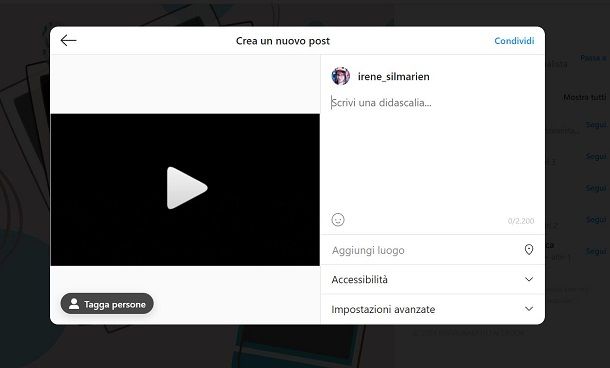
Per pubblicare su Instagram da PC puoi impiegare la funzionalità nativa del social network, che consente di pubblicare foto e video da PC, agendo da Web o tramite l’applicazione di Instagram per Windows. Le procedure da seguire sono praticamente le medesime che si effettuano da smartphone.
Pertanto, dopo aver effettuato l’accesso al tuo account, fai clic sul pulsante (+) situato nell’angolo in alto a destra e, nel riquadro che visualizzi a schermo, trascina l’elemento da caricare, oppure selezionalo manualmente dalla memoria del tuo computer premendo sul pulsante Seleziona dal computer.
Fatto ciò, applica eventuali modifiche al contenuto importato, per esempio ritagliandolo oppure applicandovi dei filtri, e premi sul pulsante Avanti per due volte consecutive per confermare le modifiche apportate.
Infine, quando sei pronto per la pubblicazione, non ti resta altro da fare se non premere il pulsante Condividi. Facile, no? Per maggiori informazioni, leggi il mio tutorial in cui ti spiego più nel dettaglio come caricare foto su Instagram da PC.
Come pubblicare su Instagram da Facebook
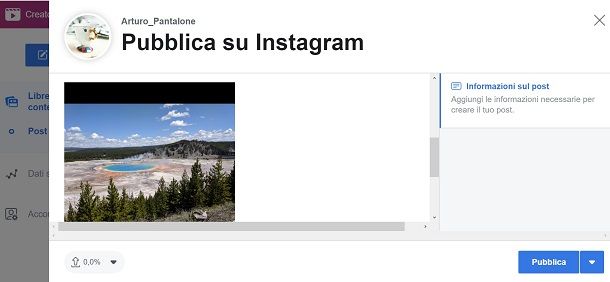
Invece, se vuoi pubblicare su Instagram da Facebook, puoi utilizzare lo strumento predefinito di quest’ultimo, Creator Studio, il quale permette di gestire la pubblicazione dei contenuti per gli account Instagram aziendali connessi a una pagina Facebook (devi sapere che Facebook e Instagram fanno parte della stessa azienda, cioè Meta).
per avvalertene, devi anche aver correttamente connesso la pagina Facebook e il relativo account Instagram al servizio Creator Studio. Per compiere quest’operazione, collegati al suo sito Web ufficiale ed effettua il login, inserendo i dati di accesso del tuo account Facebook connesso a Instagram.
Dopo aver portato a termine quest’operazione, puoi utilizzare Creator Studio per pubblicare foto e video nel feed di Instagram, oppure anche per pubblicare video nei Reel. Per compiere quest’operazione, premi innanzitutto sul pulsante Crea Post che puoi vedere situato nell’angolo in alto a sinistra. Adesso, nel menu che ti viene mostrato, scegli se pubblicare un contenuto nel feed di Instagram o nella sezione Video di Instagram.
Fatto ciò, importa un file multimediale, scegliendo dalla memoria del tuo computer e, a termine dell’upload, scrivi la didascalia nell’apposito campo di testo, oppure per quanto riguarda i video da pubblicare nei Reel, personalizza l’immagine di copertina caricandone eventualmente una personalizzata.
Fatto ciò, per pubblicare la foto o il video su Instagram, non ti resta che premere sul pulsante Pubblica. Se, invece, vuoi programmarne la pubblicazione, fai prima clic sull’icona ▼ e poi sulla voce Programmazione. Imposta, quindi, l’orario e il giorno di pubblicazione e fai clic, infine, sul pulsante Programmazione.
Hai bisogno di maggiori informazioni su come pubblicare su Instagram da Facebook? In questo caso ti rimando alla lettura della mia guida di approfondimento dedicata all’argomento.

Autore
Salvatore Aranzulla
Salvatore Aranzulla è il blogger e divulgatore informatico più letto in Italia. Noto per aver scoperto delle vulnerabilità nei siti di Google e Microsoft. Collabora con riviste di informatica e cura la rubrica tecnologica del quotidiano Il Messaggero. È il fondatore di Aranzulla.it, uno dei trenta siti più visitati d'Italia, nel quale risponde con semplicità a migliaia di dubbi di tipo informatico. Ha pubblicato per Mondadori e Mondadori Informatica.